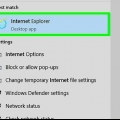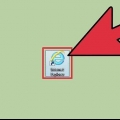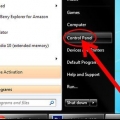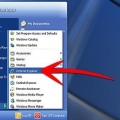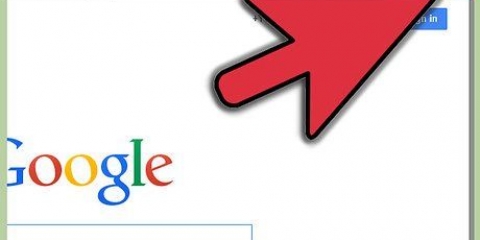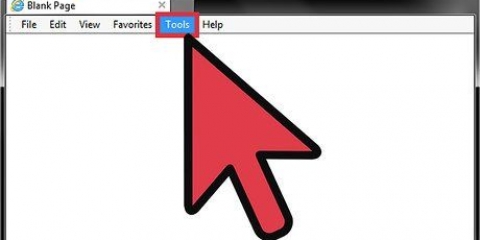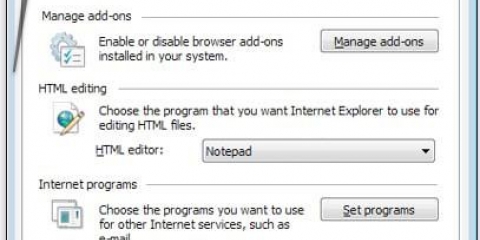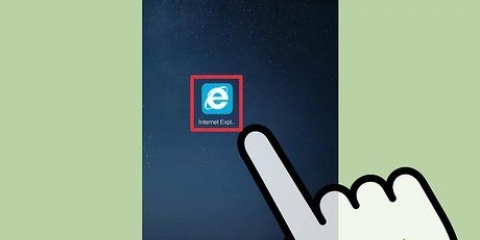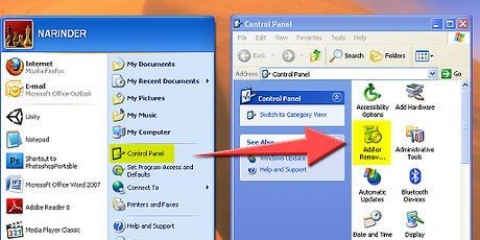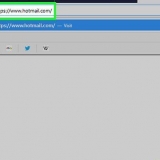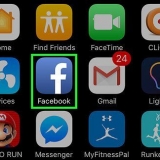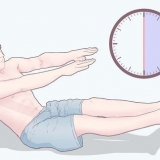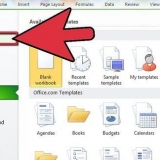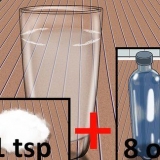Rimuovere internet explorer
Contenuto
Questo tutorial ti insegnerà come impedire al tuo PC di utilizzare Internet Explorer. Sebbene sia possibile rimuovere o disinstallare Internet Explorer da Windows 7, 8 e 10, puoi anche disabilitare il programma come opzione di Windows in modo da poterlo utilizzare per aprire messaggi di errore di Windows e PDF o moduli.
Passi
Metodo 1 di 2: disabilitare Internet Explorer (Windows 8 e 10)

1. Fare clic con il pulsante destro del mouse sul pulsante Start. Apre il menu di avvio rapido.
- Puoi anche usare il ⊞ Tieni premuto Win e fai clic X premere per accedere a questo menu.

2. Fare clic su Programmi e funzionalità. Puoi vederlo nella parte superiore del menu.

3. Fai clic su Attiva o disattiva le funzionalità di Windows. Si trova nell`angolo in alto a sinistra della finestra Programmi e funzionalità.

4. Fare clic sulla casella a sinistra di "Internet Explorer 11". Questo dovrebbe essere controllato correttamente; selezionando questa casella sarà deselezionata.
Questa casella è deselezionata "Internet Explorer 11", quindi Internet Explorer è già disabilitato sul tuo computer.

5. Fare clic su Sì quando richiesto. Consente al computer di eliminare l`elemento selezionato (in questo caso Internet Explorer).
Se non si dispone di un browser Web diverso da Microsoft Edge sul PC, utilizzare prima Internet Explorer per scaricare un nuovo browser (ad es. Cromo).

6. Fare clic su OK. Windows avvia la procedura per disattivare il programma. Potrebbero essere necessari alcuni minuti prima di poter continuare.

7. Fare clic su Riavvia. Questo riavvierà il computer. Una volta riavviato il computer, le modifiche verranno applicate!
Metodo 2 di 2: disabilitare Internet Explorer (Windows 7)

1. Fare clic sul pulsante Avvia. Puoi trovarlo nell`angolo dello schermo, in basso a sinistra.
- Puoi anche fare clic su ⊞ Premere il tasto Win per aprire il menu Start.

2. genere "Programmi e caratteristiche" nel campo di ricerca. Puoi vedere la funzione di ricerca del menu Start nella parte inferiore del menu Start.

3. Fare clic su Programmi e funzionalità . Questa opzione dovrebbe essere disponibile nella parte superiore della finestra Start.

4. Fare clic su Visualizza aggiornamenti installati. Lo troverai nella finestra Programmi e funzionalità, in alto a sinistra.

5. Scorri verso il basso fino alla sezione "Microsoft Windows". Dovresti vedere un numero a destra dell`intestazione di Microsoft Windows (ad es. "16").

6. Fare clic su Windows Internet Explorer. Questo è Internet Explorer 9, 10 o 11, a seconda dell`ultimo aggiornamento eseguito. Se non riesci a trovarlo, fai clic sulla scheda Nome nella parte superiore della finestra, per ordinare i contenuti in ordine alfabetico o digitare "Internet Explorer" nella casella di ricerca nell`angolo destro, nella parte superiore della finestra.

7. Fare clic su Elimina. Lo troverai sopra l`elenco dei nomi.

8. Fare clic su Sì.

9. Attendi il completamento della procedura.

10. Fare clic su Riavvia. Una volta riavviato il computer, Internet Explorer viene disattivato.
Consigli
Non è possibile accedere ai file di installazione del PC senza un account amministratore.
Avvertenze
- Non è possibile rimuovere effettivamente Internet Explorer dai computer con Windows 7, 8 e 10.
- Anche se Windows 7 afferma di aver rimosso il browser, ciò di solito comporta la disabilitazione del software, proprio come Windows 8 e 10. Diversi programmi, incluso Microsoft Visual Studio, funzioneranno senza Internet Explorer ed è ancora completamente funzionante. Peggio ancora, l`attivazione di Visual Studio si basa su Internet Explorer e smetterà di funzionare se si riesce effettivamente a disinstallare Internet Explorer.
Articoli sull'argomento "Rimuovere internet explorer"
Condividi sui social network:
Simile
Popolare